
Heb je goede dingen over Microsoft OneNote gehoord, maar heb je het gevoel dat je te diep in Evernote zit om de overstap te maken?
U kunt uw gegevens relatief eenvoudig migreren - en als u wilt dat uw notitie-app voor projectmanagement werkt, zou dat echt moeten.
Het bijhouden van je takenlijst is geen productiviteit: het gaat voorbij. Daarom moet u een plek hebben om langetermijndoelen en -projecten bij te houden, die u elke ochtend kunt beoordelen voordat u beslist wat u op uw takenlijst moet doen. Evernote was voor een lange tijd die database voor mij, maar ik eindigde meestal met het maken van een lijst met langetermijndoelen, alleen om te vergeten om het later te controleren.
Overstappen op Microsoft OneNote heeft dat voor mij veranderd. Dit is de reden waarom ik denk dat dat zo is en hoe je je oude notities kunt migreren als je het met me eens bent.
Waarom OneNote over Evernote?
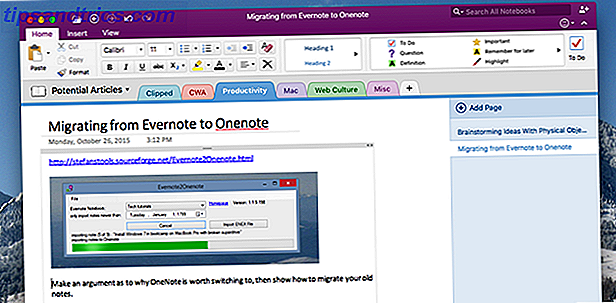
Als jij een Evernote-gebruiker bent en denkt dat de hele premisse van dit artikel godslastering is, begrijp ik: ik stond een paar weken geleden aan jouw kant. Maar sinds ik de overstap heb gemaakt en al mijn aantekeningen heb gemigreerd, voel ik me gewoon meer op de hoogte.
Al jaren probeer ik Evernote te gebruiken om mijn langetermijndoelen en -projecten te plannen. Het is een belangrijk compliment voor mijn to-do-lijst, die van nature gericht is op de korte termijn. Op verschillende punten probeerde ik mijn langetermijnprojecten in Evernote te schetsen, alleen om te vergeten later terug te kijken en ze daadwerkelijk te volgen.
OneNote heeft dat voor mij veranderd en ik denk dat veel van de redenen daarvoor te maken hebben met de organisatie. Eenvoudig gezegd, met OneNote kan ik dingen organiseren zoals ik wil - en het maakt het gemakkelijker prioriteiten te stellen waar ik momenteel aan werk.

- Tabbladen zijn geweldig en OneNote is er omheen gebouwd. In plaats van dat elke notitieblok slechts een lijst met notities is, kunt u met OneNote notitieblokjes onderverdelen in subtabbladen. Dit is perfect voor brainstormen - ik gebruik het voor het samenstellen van artikelideeën, zoals hierboven te zien. Terwijl ik eerder een notitieboekje met "ideeënideeën" had, boordevol ideeën voor elke sectie op de site, heb ik nu een overzichtelijke reeks tabbladen. Het maakt een groot verschil.
- Er is slechts één notebook tegelijk open, wat betekent dat ik mijn lijst met projecten voor verbeteringen aan het weekend in de zijbalk niet kan zien als ik me zou moeten concentreren op schrijven. Het is een klein ding, zeker, maar het helpt veel met focus.

- Opmaak werkt net als in Word, wat betekent dat het voor de meeste computergebruikers bekend is.
- OneNote functioneert als een papieren notitieblok . Dit onderscheidt het echt van Evernote, dat biljetten lineair behandelt. Met OneNote kunt u dingen in het hele document noteren, in afzonderlijke tekstvakken, en afbeeldingen en bijlagen verplaatsen. Het is meer vrij stromend, wat rommelig maar vaak effectief is.
- Evernote blijft vragen om geld, op een manier die intrusief begint te worden. Natuurlijk zou ik gewoon kunnen gaan betalen voor de service, maar naar mijn mening bieden ze niet veel waar ik om geef buiten het wegwerken van deze indringers. Als je al voor Office hebt betaald, hoef je je geen zorgen te maken dat Microsoft hetzelfde met je doet - maar op dit moment doen ze dit ook niet om gebruikers gratis te maken.
Tel dit op door de eliminatie van de traditionele kracht van Evernote: platformonafhankelijke compatibiliteit . Simpel gezegd, OneNote heeft het ingehaald - verre van een alleen-Windows-programma te zijn dat alleen werkt voor Office-klanten, OneNote is echt gratis OneNote is nu echt gratis met meer functies dan voorheen OneNote is nu echt gratis met meer functies dan ooit Evernote langer heerst de branding van notitie-apps. Microsoft heeft onlangs aangekondigd dat OneNote meer gratis zal zijn dan ooit tevoren. Laat ons u laten zien wat dit betekent in termen van functies en functionaliteit. Meer lezen en comfortabel platformoverschrijdend.
OneNote voor Android werkt goed Vergelijk Evernote met OneNote op een Android-telefoon Vergelijk Evernote met OneNote op een Android-telefoon Het is geen geheim dat mensen bij MUO echt van notitie-apps houden. Vooral Evernote is voor veel mensen een favoriet geworden. Het wordt voortdurend vermeld op het internet als een van de beste manieren om notities te maken ... Lees Meer, er is een geweldige native Mac-client Is OneNote voor Mac een levensvatbaar alternatief voor Evernote? Is OneNote voor Mac een levensvatbaar alternatief voor Evernote? Zelfs als je een diehard Mac- of iOS-gebruiker bent, vind je de stijlvolle Microsoft OneNote voor Mac, iPad en iPhone nog steeds een waardige optie voor het vastleggen van notities en het maken van paginaontwerpen. Meer lezen, en zelfs de iOS-versie is geliefd bij menig Apple-fan. Het enige opmerkelijke ontbrekende platform van noot is Linux, maar Evernote werkt daar ook niet (in beide gevallen zijn de webversies behoorlijke alternatieven).
Als een van deze dingen goed voor je klinkt, raad ik aan om OneNote te downloaden en het uit te proberen als een manier om je langetermijnprojecten te plannen. Als je het leuk vindt, kun je je oude notities migreren.
Wat u moet migreren van Evernote naar OneNote
Als je op mij lijkt, heb je een paar enorme achterstanden in opmerkingen die je wilt behouden. De toepassing Evernote2OneNote kan u helpen door de inhoud van een Evernote-notitieblok te migreren naar uw standaardnotitieblok in OneNote, van waar u de notities kunt verplaatsen waar u maar wilt. Om dit te gebruiken, hebt u nodig:
- Een Windows-computer. (Sorry, Mac- en Linux-gebruikers: vanaf dit moment kan ik geen betrouwbare tool vinden voor jouw platforms naar keuze.) Ik raad aan om heel aardig te zijn voor een Windows-gebruiker of om VirtualBox te leren gebruiken VirtualBox gebruiken: Gebruikershandleiding Hoe te gebruiken Gebruik VirtualBox: gebruikershandleiding Met VirtualBox kunt u eenvoudig meerdere besturingssystemen installeren en testen We zullen u laten zien hoe u Windows 10 en Ubuntu Linux als een virtuele machine kunt instellen Lees meer)
- Op die Windows-computer hebt u zowel OneNote als Evernote geïnstalleerd en ingesteld met uw accounts. Evernote moet volledig worden gesynchroniseerd.
- Evernote2OneNote, die uw notities voor u zal migreren.
- .NET Framework 4.6 - als u een eerdere versie gebruikt, zal Evernote2OneNote crashen.
Zodra u dit allemaal hebt ingesteld, is het tijd om de daadwerkelijke migratie uit te voeren.
Hoe u al uw notebooks kunt migreren
Start Evernote2OneNote, dat wordt verzonden als een draagbare toepassing, en je zou een eenvoudig venster moeten zien.

Kies welk Evernote-notitieblok u wilt migreren in het vervolgkeuzemenu en klik vervolgens op "Migreren". Het proces zal snel zijn; zo snel dat je vermoedt dat er niets is gebeurd, dus ga naar OneNote om te bevestigen. Uw gemigreerde opmerkingen worden weergegeven in het standaardgedeelte (meestal 'Snelle notities') van uw standaardnotitieblok (meestal 'YourName's Notebook').

Neem even de tijd om uw aantekeningen door te nemen - alles moet er hetzelfde uitzien als in Evernote, inclusief alle bijlagen.
De kans is groot dat je niet wilt dat je gemigreerde aantekeningen in je standaardgedeelte wonen, maar het is eenvoudig genoeg om ze te verplaatsen. Maak gewoon een gedeelte waarin u wilt dat ze leven, in elk OneNote-schrift. Als dat is gebeurd, selecteert u de notities die u wilt migreren (houd Shift ingedrukt en klik vervolgens op de eerste en laatste notitie van de migratie). Klik met de rechtermuisknop op de geselecteerde notities en klik vervolgens op Verplaatsen of Kopiëren :

U kunt nu bladeren door al uw kladblokken en secties - kies waar u uw gemigreerde aantekeningen wilt plaatsen.

Kies gewoon de sectie die u voor deze inhoud hebt gemaakt. Je moet het proces herhalen voor al je aantekeningen, wat uiteraard niet ideaal is, maar het is een stuk eenvoudiger dan alles te kopiëren en te plakken.
Mijn persoonlijke Evernote-achterstand, van ongeveer 5 jaar vrijwel constant gebruik, duurde ongeveer 20 minuten om met deze stappen te migreren, maar je aantal kilometers kan variëren, vooral als je veel verschillende individuele notebooks in Evernote hebt die naar unieke secties in OneNote moeten migreren.
Wat is uw voorkeursnotificatie-app?
Ik ben een paar weken geleden overgeschakeld naar OneNote na de aanschaf van Office 2016 voor Mac Wat is er nieuw in Office voor Mac 2016? Download het & ontdek wat er nieuw is in Office voor Mac 2016? Download It & Find Out Microsoft werkt aan de volgende versie van Office voor Mac, die zal verschijnen in 2016. Voorlopig is een (verrassend stabiel) voorbeeld beschikbaar om te downloaden en te gebruiken. Lees verder . Als je dit nog niet weet, ben ik best tevreden met de overstap. Ik moedig iedereen aan die zelfs maar een beetje nieuwsgierig is om OneNote een kans te geven. Ik wou dat ik het eerder had gedaan.
Maar de vreugde van tech is het ontdekken van nieuwe tools, dus laat me weten: naar welke notitie-app heb ik niet gekeken? Of wat voor soort tools gebruik je voor projectmanagement? Laten we tips delen in de onderstaande opmerkingen, oké?



